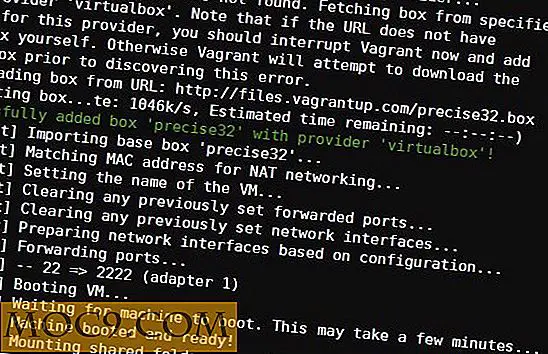एंड्रॉइड पर एलेक्सा को अपना डिफ़ॉल्ट सहायक कैसे बनाएं
यदि आप अपने फोन पर और अपने घर पर ध्वनि सहायकों का उपयोग करते हैं, तो आप अपने फोन पर सेटिंग्स को बदलने से लाभ उठा सकते हैं ताकि आप एक सतत सेवा का उपयोग कर सकें। उदाहरण के लिए, यदि आप अपने फोन पर एंड्रॉइड का उपयोग कर रहे हैं लेकिन आपको एक उपहार के रूप में अमेज़ॅन इको मिलता है और इसका उपयोग भी करता है, तो आप दो अलग-अलग स्थानों में सूचियों या अन्य जानकारी के साथ समाप्त हो सकते हैं। अब आप Google सहायक के बजाए अपने फोन पर डिफ़ॉल्ट सहायक को बदलकर उस समस्या से बच सकते हैं।
संबंधित : शीर्ष 10 में एलेक्सा-सक्षम उपकरणों के लिए कौशल होना चाहिए
एलेक्सा का उपयोग करने के लाभ
यदि आप एंड्रॉइड डिवाइस पर एलेक्सा को अपने डिफ़ॉल्ट वॉयस सहायक के रूप में चुनते हैं, तो आप घर पर शुरू की गई सूचियों में आइटम जोड़ सकते हैं। इसलिए यदि आप एलेक्सा पर एक टू-डू सूची रखना चाहते हैं, और आप काम पर रहते समय उस सूची में कुछ जोड़ने के बारे में सोचते हैं, तो आप सीधे अपने फोन से एलेक्सा वॉयस सहायता का उपयोग कर सकते हैं।

आप अलेक्जेंड से ऑर्डर करने के लिए एलेक्सा का उपयोग कर सकते हैं, दोस्तों को कॉल कर सकते हैं (कुछ ऐप्स के साथ), पास के स्टोर और गैस स्टेशनों के लिए पूछें, और अन्य इको स्पीकर से आप अन्य कार्यों को कर सकते हैं। एलेक्सा Google सहायक की तुलना में अधिक "स्मार्ट होम" गैजेट के साथ काम करता है। यदि आप संयुक्त राज्य अमेरिका के बाहर हैं तो यह Google से भी बेहतर काम करता है।
Google सहायक को एलेक्सा के साथ बदलने के लिए कुछ कमियां हैं। आप केवल होम बटन दबाकर अपने फोन पर एलेक्सा तक पहुंच पाएंगे। आप इसे सक्रिय करने के लिए अपने जागने वाले शब्द "एलेक्सा" का उपयोग करने में सक्षम नहीं होंगे। एलेक्सा कुछ दैनिक कार्य नहीं कर सकता है जैसे कि आपके Google संपर्कों से कॉल करना या मानचित्र दिखाना।
एलेक्सा को अपने डिफ़ॉल्ट आवाज सहायक के रूप में स्विच करने के लिए
अधिकांश एंड्रॉइड फोन पर, Google सहायक पर एलेक्सा चुनने के लिए इन चरणों का पालन करें।
1. Google Play Store से अमेज़ॅन एलेक्सा ऐप डाउनलोड करें।

2. ऐप लॉन्च करें और अपने अमेज़ॅन खाते में साइन इन करें।
3. गियर आइकन टैप करके अपने एंड्रॉइड फोन पर ओपन सेटिंग्स।
4. ओपन एप्स।
5. "डिफ़ॉल्ट ऐप्स" का चयन करें।
6. "सहायता और आवाज इनपुट" चुनें।
7. उस पर टैप करके सूची से एलेक्सा का चयन करें।

8. ऐप्स तक पहुंच से संबंधित चेतावनी से सहमत हैं।

नोट : इस काम के लिए आपके पास एलेक्सा ऐप के लिए बिल्कुल नवीनतम अपडेट होना चाहिए। यदि एलेक्सा आपके डिवाइस सहायक के लिए पसंद के रूप में नहीं दिख रहा है, तो यह सुनिश्चित करने के लिए जांचें कि आपका एलेक्सा ऐप अद्यतित है।
संबंधित : एचपी प्रिंटर को प्रिंट करने के लिए एलेक्सा कैसे प्राप्त करें
यदि आप सैमसंग एंड्रॉइड फोन पर हैं, तो कदम अलग हैं।
1. एलेक्सा डाउनलोड करें।
2. गियर आइकन टैप करके अपने एंड्रॉइड फोन पर ओपन सेटिंग्स।
3. "उन्नत" विशेषताएं टैप करें। (कुछ फोनों पर आपको एप्लिकेशन को टैप करना पड़ सकता है और फिर डिफ़ॉल्ट ऐप्स सेटिंग ढूंढने के लिए शीर्ष-दाएं कोने में तीन बिंदुओं को दबाया जा सकता है।)
4. डिवाइस सहायता ऐप का चयन करें।

5. एलेक्सा चुनें।
यदि आप अपने फोन पर डिवाइस सहायता ऐप का पता नहीं लगा सकते हैं, तो आप इसे सेटिंग मेनू में खोज सकते हैं।
याद रखें कि अगर एलेक्सा आपके एलेक्सा ऐप को अपडेट करने के लिए आपके डिवाइस सहायक के लिए पसंद के रूप में नहीं दिख रहा है।
एलेक्सा शुरू करने के लिए, अपने फोन पर होम बटन दबाकर रखें। एक बार नीली सीमा दिखाई देने के बाद, बोलो। काम करने के लिए आपको "एलेक्सा" कहना नहीं है, लेकिन आप अभी भी कर सकते हैं।
यदि आप तय करते हैं कि एलेक्सा उपयोगी नहीं है, तो आप हमेशा Google सहायक पर वापस जा सकते हैं। अपनी आवाज सहायक सेटिंग्स पर वापस जाकर और Google विकल्प टैप करके करना आसान है।
चाहे आप अपने डिफ़ॉल्ट सहायक को स्थायी रूप से बदलने का निर्णय लेते हैं या नहीं, यह आपके फोन पर आसान विकल्प है। इस तरह की पसंद आपको अपनी आवश्यकताओं को अनुकूलित करके अपने एंड्रॉइड के साथ अपने अनुभव को वैयक्तिकृत करने में मदद करती है।